Laporan sampel Diagram Aliran Kumulatif (CFD)
Layanan Azure DevOps | Azure DevOps Server 2022 - Azure DevOps Server 2019
Artikel ini memperlihatkan kepada Anda cara menampilkan Stories CFD untuk tim tertentu. Data ini juga tersedia melalui widget bagan dan dasbor bawaan. Untuk mempelajari selengkapnya tentang opsi ini, lihat Menampilkan dan mengonfigurasi Diagram Alur Kumulatif.
Contoh ditampilkan dalam gambar berikut yang menunjukkan jumlah cerita pengguna dari waktu ke waktu di status Riset, Penerapan, Sedang Berlangsung, dan Sedang Ditinjau . Mengarahkan kurma ke tanggal memberikan informasi tentang data untuk tanggal tersebut.
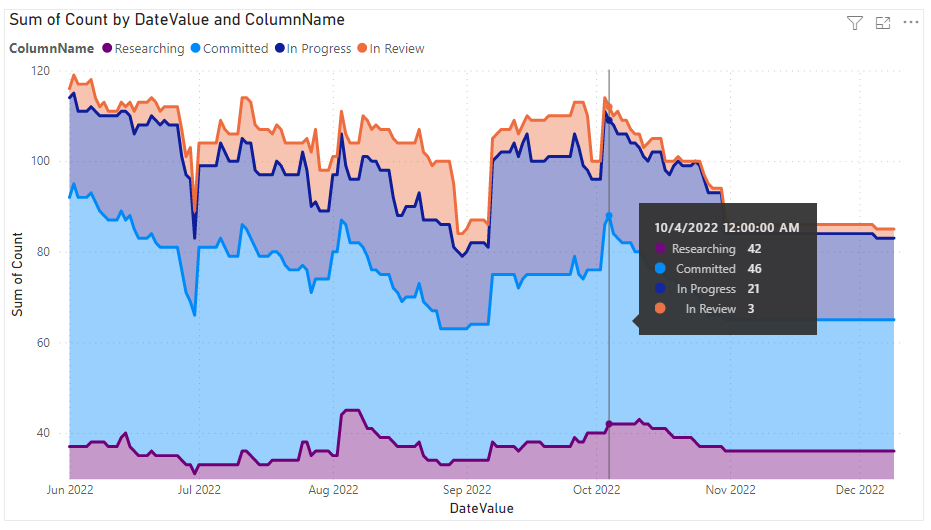
Untuk mempelajari selengkapnya tentang aliran kumulatif, lihat Alur kumulatif, waktu tunggu, dan panduan waktu siklus dan Alur kumulatif, waktu tunggu, dan panduan waktu siklus.
Catatan
Artikel ini mengasumsikan Anda telah membaca Gambaran Umum Laporan Sampel menggunakan Kueri OData dan memiliki pemahaman dasar tentang Power BI.
Prasyarat
- Untuk melihat data Analitik dan mengkueri layanan, Anda harus menjadi anggota proyek dengan akses Dasar atau yang lebih besar. Secara default, semua anggota proyek diberikan izin untuk mengkueri Analitik dan menentukan tampilan Analitik.
- Untuk mempelajari tentang prasyarat lain mengenai pengaktifan layanan dan fitur serta aktivitas pelacakan data umum, lihat Izin dan prasyarat untuk mengakses Analitik.
Contoh kueri
Kueri di bagian ini mendukung pengembalian data aliran kumulatif untuk Cerita Pengguna. Kueri ini menentukan kumpulan entitas saat WorkItemBoardSnapshot mengembalikan data yang dihitung untuk papan Kanban dari waktu ke waktu.
Catatan
Untuk menentukan properti yang tersedia untuk tujuan filter atau laporan, lihat Referensi metadata untuk Azure Boards. Anda dapat memfilter kueri atau mengembalikan properti menggunakan salah satu nilai di Property bawah nilai atau NavigationPropertyBinding Path yang EntityType tersedia dengan EntitySet. Masing-masing EntitySet sesuai dengan EntityType. Untuk mempelajari selengkapnya tentang jenis data dari setiap nilai, tinjau metadata yang disediakan untuk yang sesuai EntityType.
Anda bisa menempelkan kueri Power BI yang tercantum di bawah ini langsung ke jendela Dapatkan Kueri Kosong Data>. Untuk informasi selengkapnya, tinjau Gambaran Umum laporan sampel menggunakan kueri OData.
let
Source = OData.Feed ("https://analytics.dev.azure.com/{organization}/{project}/_odata/V3.0-preview/WorkItemBoardSnapshot?"
&"$apply=filter( "
&"Team/TeamName eq '{teamname}' "
&"and BoardName eq 'Stories' "
&"and DateValue ge {startdate} "
&") "
&"/groupby( "
&"(DateValue,ColumnName,LaneName,State,WorkItemType,AssignedTo/UserName,Area/AreaPath), "
&"aggregate($count as Count) "
&") "
,null, [Implementation="2.0",OmitValues = ODataOmitValues.Nulls,ODataVersion = 4])
in
Source
String substitusi dan perincian kueri
Ganti string berikut dengan nilai Anda. Jangan sertakan {} tanda kurung dengan pengganti Anda. Misalnya jika nama organisasi Anda adalah "Fabrikam", ganti {organization} dengan Fabrikam, bukan {Fabrikam}.
{organization}- Nama organisasi Anda{project}- Nama proyek tim Anda, atau hilangkan "/{project}" sepenuhnya, untuk kueri lintas proyek
{teamname}- Nama tim untuk menampilkan data CFD
{startdate}- Mulai laporan Anda untuk item yang diselesaikan pada atau setelah tanggal tertentu dengan format:YYYY-MM-DDZ. Misalnya:2022-04-01Zmewakili 2022-April-01. Jangan sertakan dalam tanda kutip.
Perincian kueri
Tabel berikut ini menjelaskan setiap bagian kueri.
Bagian kueri
Keterangan
$apply=filter(
Mulai filter() klausa.
Team/TeamName eq '{teamname}'
Mengembalikan item untuk tim tertentu.
and BoardName eq 'Stories'
Mengembalikan item di backlog Stories . Anda dapat menentukan nama backlog lainnya, seperti Epik atau Fitur. Tentukan tingkat backlog yang sesuai dengan proses yang dipilih untuk proyek Anda.
and DateValue ge {startdate}
Mengembalikan data pada atau setelah tanggal yang ditentukan, misalnya, 2022-04-01Z mewakili 2022-April-01 2019-Juli-01.
)
Tutup filter() klausa.
/groupby(
Mulai groupby() klausa.
(DateValue, ColumnName, LaneName, State, WorkItemType,AssignedTo/UserName,Area/AreaPath),
Kelompokkan menurut DateValue (digunakan untuk tren), ColumnName, dan properti lain yang ingin Anda laporkan. Di sini kita termasuk LaneName untuk mengaktifkan pemfilteran dengan swimlanes.
aggregate($count as Count)
Agregat sebagai jumlah item kerja.
)
Tutup groupby() klausa.
(Opsional) Mengganti nama kueri
Anda bisa mengganti nama label kueri default, Query1, menjadi sesuatu yang lebih bermakna. Cukup masukkan nama baru dari panel Pengaturan Kueri.
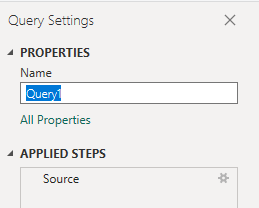
Perluas kolom di Editor Power Query
Dari Editor Power Query, pilih kueri dengan data yang ingin Anda ubah. Untuk bagan CFD, Anda harus memperluas Areakolom , , Iterationdan AssignedTo . Untuk mempelajari caranya, lihat bagian berikut ini di data Transform Analytics untuk menghasilkan laporan Power BI, Perluas kolom.
(Opsional) Ganti nama bidang
Setelah memperluas kolom, Anda mungkin ingin mengganti nama satu atau beberapa bidang. Misalnya, Anda dapat mengganti nama kolom AreaPath menjadi Area Path. Untuk mempelajari caranya, lihat Mengganti nama bidang kolom.
Tutup kueri dan terapkan perubahan Anda
Setelah Anda menyelesaikan semua transformasi data, pilih Tutup & Terapkan dari menu Beranda untuk menyimpan kueri dan kembali ke tab Laporan di Power BI.
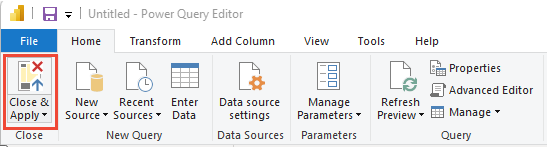
Membuat bagan area bertumpuk
Dalam contoh berikut, kueri diganti namanya menjadi CFD, tetapi tidak ada kolom yang diganti namanya.
Di Power BI, pilih bagan area Bertumpuk di bawah Visualisasi.
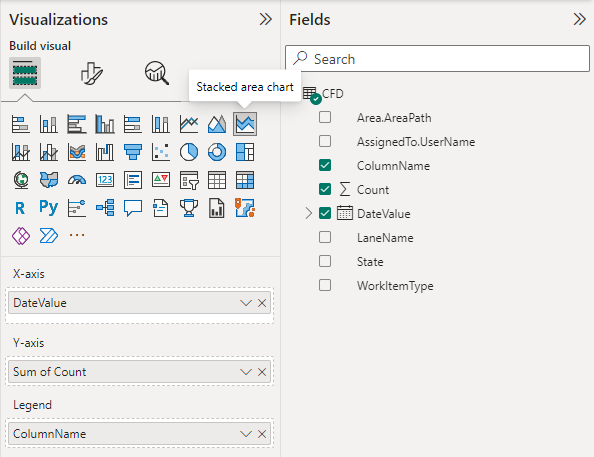
Tambahkan
DateValueke Sumbu lalu klikDateValuekanan dan pilihDateValue, bukanDate Hierarchy.Tambahkan
Countke Nilai.Tambahkan
ColumnNameke Legenda.Di panel Filter , perluas
ColumnName, dan pilih hanya nilai yang ingin Anda munculkan pada bagan. Misalnya, Anda mungkin ingin membatalkan pilihan Baru, Diusulkan, Selesai, atau Ditutup.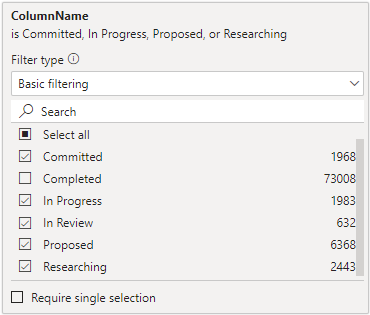
Contoh laporan menampilkan kolom dalam urutan alfabet. Namun, urutan yang disukai adalah mengurutkan data sesuai dengan urutan kolom Kanban, atau urutan progresif.
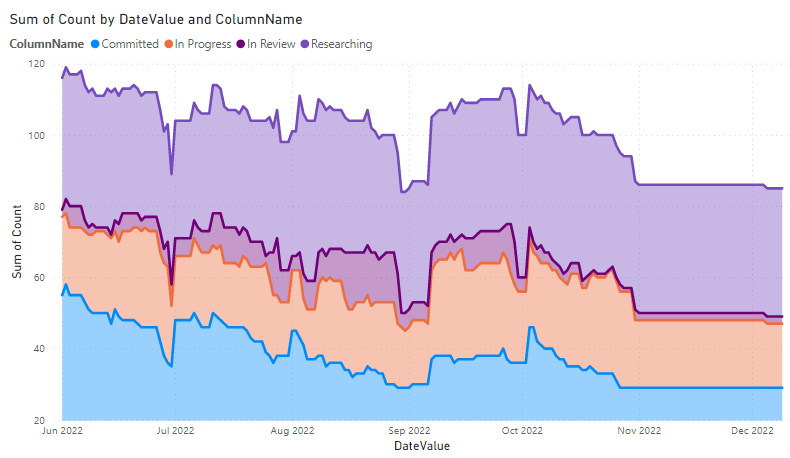
Mengurutkan kolom dalam urutan progresif
Untuk mengurutkan kolom bagan dalam urutan tertentu pada papan Kanban, lakukan langkah-langkah berikut:
- Buat kueri baru di Power BI per kueri berikut. Setelah selesai, ganti nama kueri menjadi ColumnOrder.
Anda bisa menempelkan kueri Power BI yang tercantum di bawah ini langsung ke jendela Dapatkan Kueri Kosong Data>. Untuk informasi selengkapnya, tinjau Gambaran Umum laporan sampel menggunakan kueri OData.
let
Source = OData.Feed ("https://analytics.dev.azure.com/{organization}/{project}/_odata/V3.0-preview/BoardLocations?"
&"$apply=filter( "
&"Team/TeamName eq '{teamname}' "
&"and BoardName eq 'Stories' "
&"and IsCurrent eq true "
&") "
&"/groupby ((ColumnName,ColumnOrder)) "
,null, [Implementation="2.0",OmitValues = ODataOmitValues.Nulls,ODataVersion = 4])
in
Source
Urutkan laporan dalam urutan yang benar
Di Power BI, perluas kueri ColumnOrder dan pilih
ColumnName.Pilih Alat Kolom lalu Urutkan menurut Kolom dan pilih
ColumnOrder.
Pilih menu Pemodelan, lalu Kelola Hubungan. Pastikan ada hubungan antara
CFD.ColumnNamedanColumnOrder.ColumnName. Kemungkinan hubungan tersebut tereteksi secara otomatis.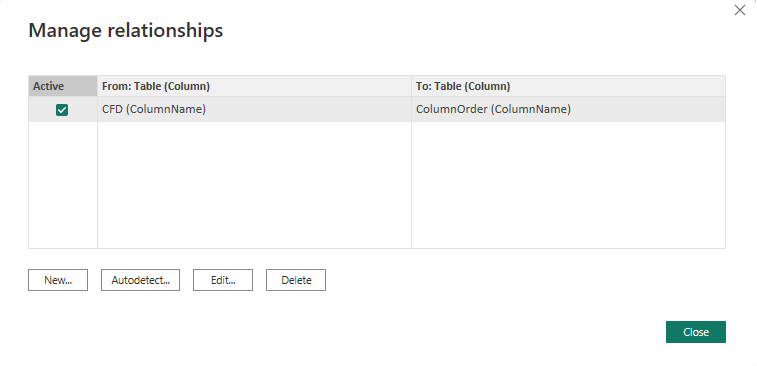
Dalam laporan yang dibuat di atas, di Legenda, ganti
CFD.ColumnNamedenganColumnOrder.ColumnNameke Legenda.Laporan di-refresh dengan kolom yang diurutkan dalam urutan yang sama yang digunakan oleh papan Kanban.
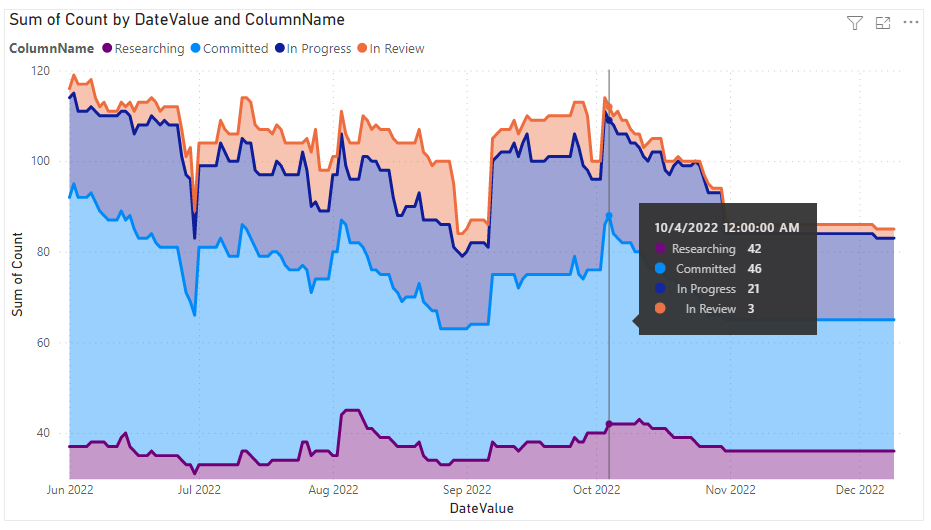
Catatan
Jika ada item kerja dalam kolom yang telah dihapus, item tersebut akan muncul sebagai "Kosong" dalam laporan di atas.
Artikel terkait
Saran dan Komentar
Segera hadir: Sepanjang tahun 2024 kami akan menghentikan penggunaan GitHub Issues sebagai mekanisme umpan balik untuk konten dan menggantinya dengan sistem umpan balik baru. Untuk mengetahui informasi selengkapnya, lihat: https://aka.ms/ContentUserFeedback.
Kirim dan lihat umpan balik untuk